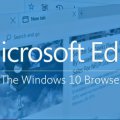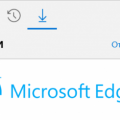Блокировка microsoft edge
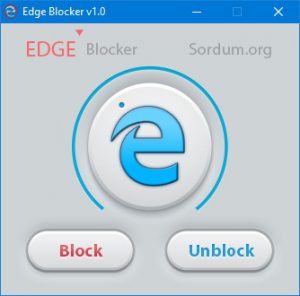 Современные компьютерные технологии и программные новинки становятся всё более совершенными.
Современные компьютерные технологии и программные новинки становятся всё более совершенными.
Теперь для посещения интернета с использованием пк применяется программа эдж, которая мало чем уступает хрому.
Настроить её несложно, но первым делом многие хотят разобраться, как блокировать ненужные сайты и устранять рекламу, чем и следует заняться вне очереди.
Управление браузером на персональном компьютере – как производится блокировка microsoft edge
Содержание
Пользоваться ноутбуком и другими устройствами подобного типа прекрасно умеют даже дети, но если речь идёт о каком-то новом программном обеспечении, не все сразу разбираются с его настройками. Проблема необходимости скрытия всплывающих рекламных окон или сайтов сомнительного характера всегда остро стояла у тех, кто работает за мультимедийным прибором общего пользования. Но такого плана ситуацию просто решить за несколько минут, используя для этого определённые хитрости браузера.
Как навсегда выключить маркетинговые предложения эдж
Часто на страницах различных сайтов выскакивают предложения разного характера, что сильно мешает работать или наслаждаться любимыми мультимедийными файлами. Это очень сильно выводит из себя, а значит, хочется такую систему каким-то образом обойти. Чтобы сделать такое действие правильным, грамотным со всех сторон, человеку следует составить алгоритм собственных действий по такому плану: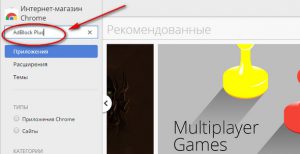
- посетить магазин для скачивания программ или игр майкрософт;
- найти приложение Adblock или Adblock Plus;
- загрузить указанный файл и дополнительно проверить его с помощью антивируса;
- в разделе установок браузера, установить это расширение по умолчанию.
После выполнения действий такого типа, система перестанет открывать разный рекламный контент и даже не будет спрашивать для этого разрешения. Заблокированный контент не будет беспокоить пользователей, что им и требовалось настроить.
Блокировка сайтов в приложении
С мусорными предложениями разобраться довольно просто, а вот как поступать с запретными для определённых возрастных категорий сайтами ещё не все определились. На самом деле, установочные корректировки такого характера исполняются по такому алгоритму:
- нужно открыть систему под названием «свойства»;
- в режиме безопасности стоит поискать раздел опасные и безопасные сайты;
- при открытии категории нежелательных адресных размещений, добавить туда всё вредное;
- нужные веб-страницы добавить в следующую папку, за посредничеством нажатия кнопки внесения изменений.
Когда произведение указанных действий было произведено, человек должен выполнить перезапуск компьютера. Этот процесс будет длиться несколько минут, а после его исполнения, все пользовательские правки вступят в рабочий ритм.
Такие функциональные особенности позволяют открыть только тот сайт, который не вносился в базу данных запрещённых контентных компонентов.
Можно ли обойти блокировку и как этого избежать
В социальных сетях, на страницах различных веб-изданий во всемирной паутине появилось много советов, позволяющих беспроблемно обходить механизм на запрет сайтов, открывать их. Чтобы этого избежать, стоит блокировать более надёжно не только с помощью установочных процессов внутри браузера, а и в плане функциональности самого компьютерного прибора.
— Регулярная проверка качества ссылок по более чем 100 показателям и ежедневный пересчет показателей качества проекта.
— Все известные форматы ссылок: арендные ссылки, вечные ссылки, публикации (упоминания, мнения, отзывы, статьи, пресс-релизы).
— SeoHammer покажет, где рост или падение, а также запросы, на которые нужно обратить внимание.
SeoHammer еще предоставляет технологию Буст, она ускоряет продвижение в десятки раз, а первые результаты появляются уже в течение первых 7 дней. Зарегистрироваться и Начать продвижение
Более надёжный защитный механизм позволяют применить такие действия:
- загрузка дополнительных защитных программ;
- включение родительского контроля либо механизм прописывания очень сложных паролей;
- индивидуальная авторизация каждого пользователя с применением тайных данных, после чего включается специальный фильтр.
Чтобы кто-то не нашёл случайно опасный сайт или контент не слишком хорошего характера, пользователю стоит постоянно чистить историю посещений. Если в кэше нет информации других пользователей, то и найти именно те, запрещённые сайты будет сложнее.